Microsoft Office のバージョン、およびインストール形式と更新チャネル [Office全般]
Office 製品の修復、再インストール、追加インストールを行いたいときなどに、Office のバージョン、インストール形式などが必要になることがあります。
お使いの Office 製品のバージョン、インストール形式などを確認する方法を以下に示します。
Office のバージョンの確認方法
Office アプリを起動して、ファイル > アカウントで、Office の製品名、バージョン情報、インストール形式を確認することができます。
Microsoft 365 サブスクリプション製品の場合
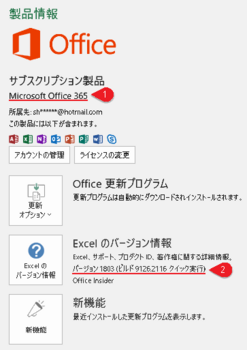
永続版の Office 製品の場合
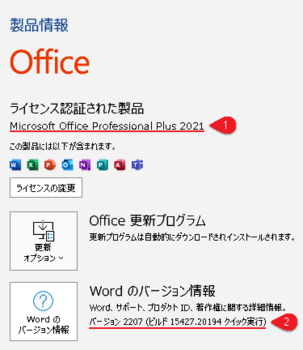
※バージョン情報の、ビルド番号の後に続くクイック実行、Microsoft Store などが、インストール形式を示しています。
※Microsoft 365 サブスクリプション製品は、年/月単位の契約により、クレジットカード支払いで引き落としされる製品で、常に最新機能に更新される製品です。
※永続版の製品は、1回の支払いで購入する発売時の機能に固定された製品で、発売時より10年、7年、5年といったサポート期限のある製品です。
インストール形式のクイック実行 (C2R) はデスクトップ版、Microsoft Store はストアアプリ版と呼ばれていますが、この区別だけであればアプリと機能、コントロールパネルのプログラムと機能で表示される Office の製品名で確認することも可能です。
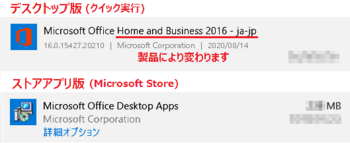
Microsoft Office 365 -ja-jp, Microsoft Office xxxxxx 20xx -ja-jp ・・・ デスクトップ版 (クイック実行)
Microsoft Office Desktop Apps ・・・ ストアアプリ版 (Microsoft Store)
ストアアプリ版は、PCに付属で搭載されているプレインストール版のみに存在します。
PCメーカー直販の購入で、Office ありとした場合は、通常プレインストール版が搭載されてきます。
Office のインストール形式と更新チャネル
一般ユーザー向け (個人/法人向け)
バージョン インストール形式 更新チャネル ライセンス種類
――――――――――――――――――――――――――――――――――――
Microsoft 365 C2R - サブスクリプション
2021 C2R / Store - 永続
2019 C2R / Store - 永続
2016 C2R / Store - 永続
2013 C2R - 永続
法人向け (サブスクリプション/ボリュームライセンス)
バージョン インストール形式 更新チャネル ライセンス種類
―――――――――――――――――――――――――――――――――――――
Microsoft 365 C2R 最新、月次、半期 サブスクリプション
LTSC 2021 C2R perpetual 永続
2019 C2R perpetual 永続
2016 MSI perpetual 永続
2013 MSI perpetual 永続
※インストール形式
C2R:クイック実行、Store:Microsoft Store、MSI(Windows Installer) を示します。
※プレインストール版は、Microsoft Store 形式が既定でインストールされています。
※プレインストール版の法人向け 2021、2019、個人向け 2013 の再インストールは、付属のプロダクトキーを使用します。それ以外は初回設定時の Microsoft アカウント(個人/組織) を使用します。
※個人向け Microsoft 365 サブスクリプションは Personal と Family があります。
Personal の商用利用権は日本のみ認められていますが、 Family については情報がなくグレーです。
学生向けで Academic、Student などがありますが、商用では使用できません。
※個人向け永続版のエディションは、Personal、Home and Business、Professional などがあります。
※法人向け永続版のエディションは、Professional Plus、Standard になります。
Office のバージョンごとの更新履歴
Office が更新された履歴 (バージョン、ビルド、更新日) などが確認できます。
何らかの問題により、以前の更新バージョンに戻したい場合、更新履歴のビルド番号を使います。
Microsoft 365 Apps の更新プログラムに関するリリース情報
Microsoft 365 Apps の更新履歴 (日付別の一覧)
Office for Mac の更新履歴 (Microsoft 365、2019、2021)
Office (Windows 向け永続バージョン)
Office LTSC 2021 および Office 2021 の更新履歴 (C2R)
Office 2016 と Office 2019 の更新履歴 (C2R)
Office 2013 の更新履歴 (C2R)
複数のバージョンの Office の混在(共存) インストールについて
殆どの場合、同じ PC に異なるバージョンの Office (単体を含む) をインストールすることはできません。
Office のバージョンは、アプリの [XXXXX のバージョン情報] ボタンをクリックして表示される 15.0、16.0 といった内部バージョンのことです。
Office アプリのバージョン情報
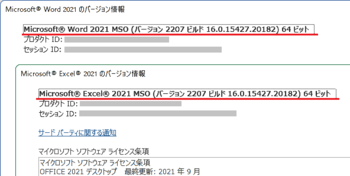
以下のすべての組み合わせを満足する場合は、異なるバージョンをインストール可能です。
(例) Office Personal 2019 に PowerPoinrt 2021 を追加インストールなど
Access Runtime などをインストールしたい場合も同様です。
・インストール形式が同じ
クイック実行、Microsoft Store、MSI といったインストール形式、および更新チャンネルが同じ
・クイック実行の場合に内部的なバージョンが同じ
・ビット数が同じ
既インストールおよび追加インストールする Office のビット数 (32/64ビット) が同じ
・同じ製品が存在しない
Office 統合版や単体版で、追加インストールと同じアプリが存在していない
補足
Office 2016 以降のバージョン、Microsoft 365 の内部バージョンは 16.0 であるため、上記の条件を満足する必要があります。
Office 2013 は内部バージョンが 15.0 であるため、MSI 形式の 2013 とクイック実行形式の Office 2016 以降のバージョンを混在してインストールが可能です。
ただし、Office 2013 のサポートは 2023年4月13日となっています。
Office のロールバックについて
クイック実行の Office に何らかの問題があるような場合、更新履歴の以前の更新バージョンに一時的にロールバックすることが可能ですが、Office 2013 についてはサービスが終了してロールバックできなくなったようです。
お使いの Office 製品のバージョン、インストール形式などを確認する方法を以下に示します。
Office のバージョンの確認方法
Office アプリを起動して、ファイル > アカウントで、Office の製品名、バージョン情報、インストール形式を確認することができます。
Microsoft 365 サブスクリプション製品の場合
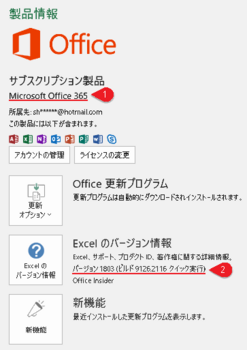
永続版の Office 製品の場合
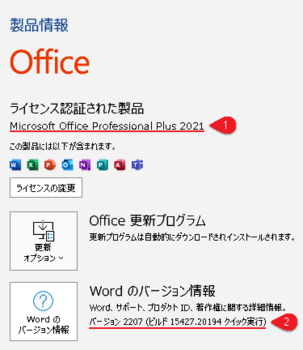
※バージョン情報の、ビルド番号の後に続くクイック実行、Microsoft Store などが、インストール形式を示しています。
※Microsoft 365 サブスクリプション製品は、年/月単位の契約により、クレジットカード支払いで引き落としされる製品で、常に最新機能に更新される製品です。
※永続版の製品は、1回の支払いで購入する発売時の機能に固定された製品で、発売時より10年、7年、5年といったサポート期限のある製品です。
インストール形式のクイック実行 (C2R) はデスクトップ版、Microsoft Store はストアアプリ版と呼ばれていますが、この区別だけであればアプリと機能、コントロールパネルのプログラムと機能で表示される Office の製品名で確認することも可能です。
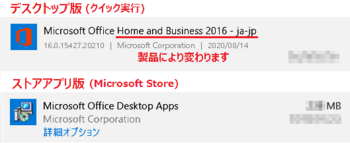
Microsoft Office 365 -ja-jp, Microsoft Office xxxxxx 20xx -ja-jp ・・・ デスクトップ版 (クイック実行)
Microsoft Office Desktop Apps ・・・ ストアアプリ版 (Microsoft Store)
ストアアプリ版は、PCに付属で搭載されているプレインストール版のみに存在します。
PCメーカー直販の購入で、Office ありとした場合は、通常プレインストール版が搭載されてきます。
Office のインストール形式と更新チャネル
一般ユーザー向け (個人/法人向け)
バージョン インストール形式 更新チャネル ライセンス種類
――――――――――――――――――――――――――――――――――――
Microsoft 365 C2R - サブスクリプション
2021 C2R / Store - 永続
2019 C2R / Store - 永続
2016 C2R / Store - 永続
2013 C2R - 永続
法人向け (サブスクリプション/ボリュームライセンス)
バージョン インストール形式 更新チャネル ライセンス種類
―――――――――――――――――――――――――――――――――――――
Microsoft 365 C2R 最新、月次、半期 サブスクリプション
LTSC 2021 C2R perpetual 永続
2019 C2R perpetual 永続
2016 MSI perpetual 永続
2013 MSI perpetual 永続
※インストール形式
C2R:クイック実行、Store:Microsoft Store、MSI(Windows Installer) を示します。
※プレインストール版は、Microsoft Store 形式が既定でインストールされています。
※プレインストール版の法人向け 2021、2019、個人向け 2013 の再インストールは、付属のプロダクトキーを使用します。それ以外は初回設定時の Microsoft アカウント(個人/組織) を使用します。
※個人向け Microsoft 365 サブスクリプションは Personal と Family があります。
Personal の商用利用権は日本のみ認められていますが、 Family については情報がなくグレーです。
学生向けで Academic、Student などがありますが、商用では使用できません。
※個人向け永続版のエディションは、Personal、Home and Business、Professional などがあります。
※法人向け永続版のエディションは、Professional Plus、Standard になります。
Office のバージョンごとの更新履歴
Office が更新された履歴 (バージョン、ビルド、更新日) などが確認できます。
何らかの問題により、以前の更新バージョンに戻したい場合、更新履歴のビルド番号を使います。
Microsoft 365 Apps の更新プログラムに関するリリース情報
Microsoft 365 Apps の更新履歴 (日付別の一覧)
Office for Mac の更新履歴 (Microsoft 365、2019、2021)
Office (Windows 向け永続バージョン)
Office LTSC 2021 および Office 2021 の更新履歴 (C2R)
Office 2016 と Office 2019 の更新履歴 (C2R)
Office 2013 の更新履歴 (C2R)
複数のバージョンの Office の混在(共存) インストールについて
殆どの場合、同じ PC に異なるバージョンの Office (単体を含む) をインストールすることはできません。
Office のバージョンは、アプリの [XXXXX のバージョン情報] ボタンをクリックして表示される 15.0、16.0 といった内部バージョンのことです。
Office アプリのバージョン情報
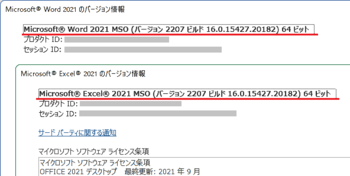
以下のすべての組み合わせを満足する場合は、異なるバージョンをインストール可能です。
(例) Office Personal 2019 に PowerPoinrt 2021 を追加インストールなど
Access Runtime などをインストールしたい場合も同様です。
・インストール形式が同じ
クイック実行、Microsoft Store、MSI といったインストール形式、および更新チャンネルが同じ
・クイック実行の場合に内部的なバージョンが同じ
・ビット数が同じ
既インストールおよび追加インストールする Office のビット数 (32/64ビット) が同じ
・同じ製品が存在しない
Office 統合版や単体版で、追加インストールと同じアプリが存在していない
補足
Office 2016 以降のバージョン、Microsoft 365 の内部バージョンは 16.0 であるため、上記の条件を満足する必要があります。
Office 2013 は内部バージョンが 15.0 であるため、MSI 形式の 2013 とクイック実行形式の Office 2016 以降のバージョンを混在してインストールが可能です。
ただし、Office 2013 のサポートは 2023年4月13日となっています。
Office のロールバックについて
クイック実行の Office に何らかの問題があるような場合、更新履歴の以前の更新バージョンに一時的にロールバックすることが可能ですが、Office 2013 についてはサービスが終了してロールバックできなくなったようです。



